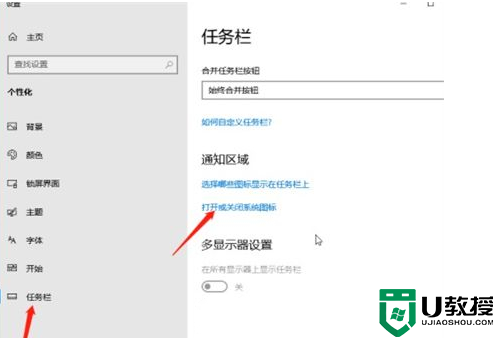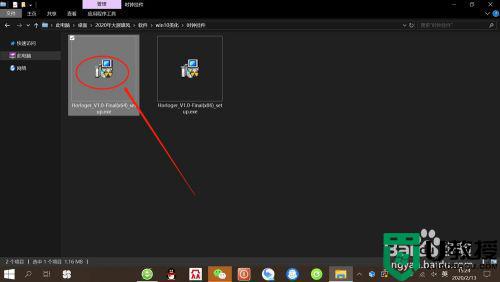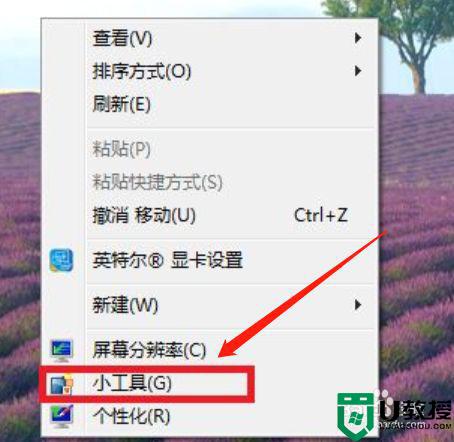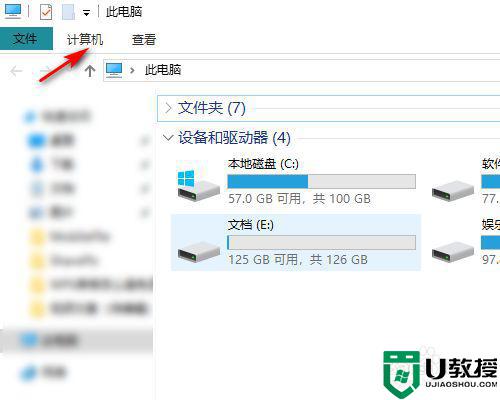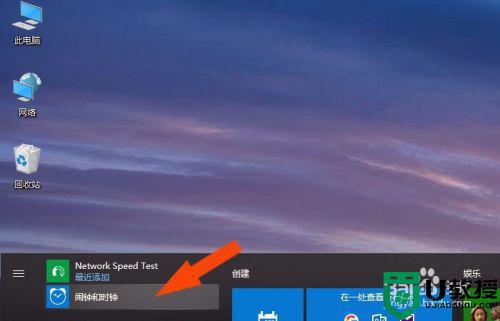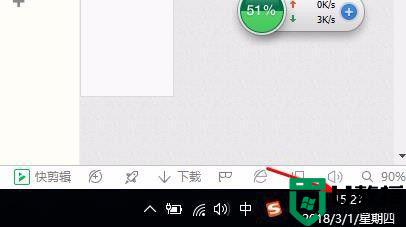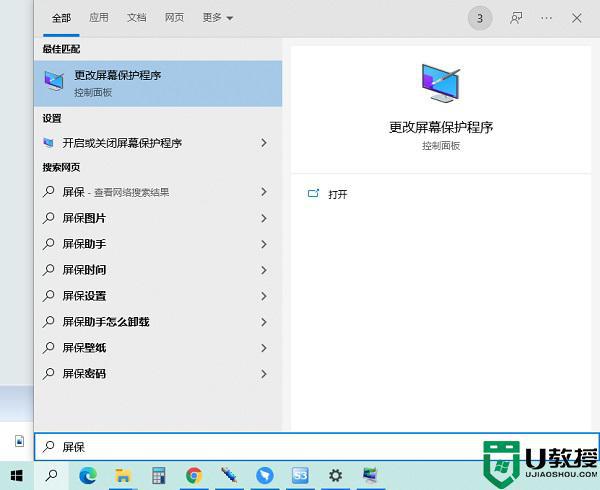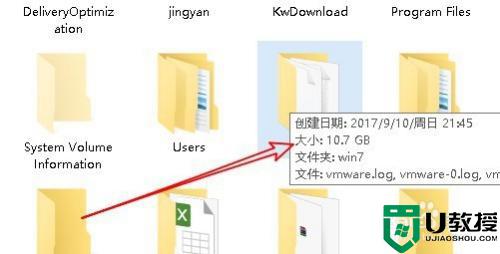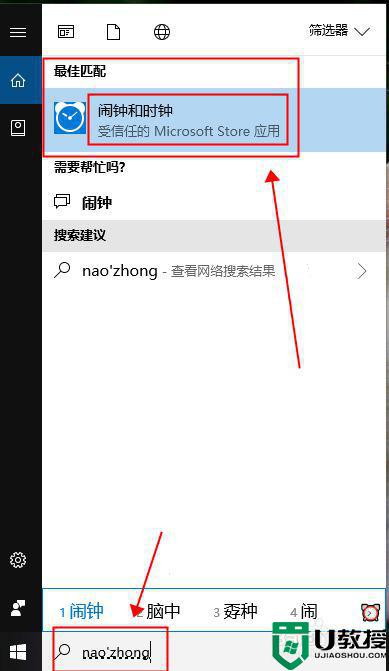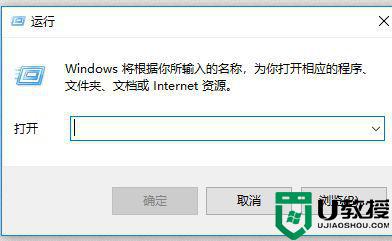电脑显示大时钟win10的步骤 win10电脑如何显示大时钟
时间:2021-10-04作者:huige
虽然在win10系统中,任务栏右下角会显示时间,不过有些小伙伴觉得太小了看着不大方便,就想要在电脑桌面显示大时钟,这样就看的清楚多了,那么win10电脑如何显示大时钟呢?针对这个问题,接下来就给大家讲述一下电脑显示大时钟win10的步骤给大家参考吧。
具体步骤如下:
1、在电脑桌面空白处,鼠标右击,出现选项时点击【小工具】。
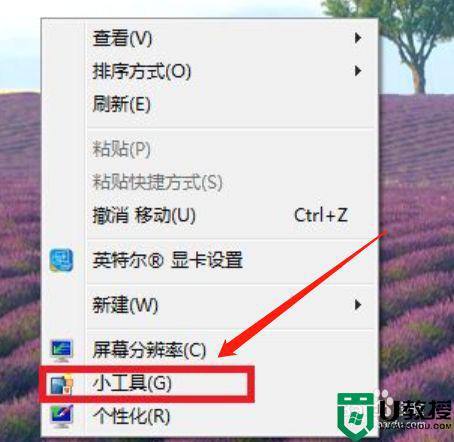
2、在小工具窗口,找到【时钟】鼠标右击。
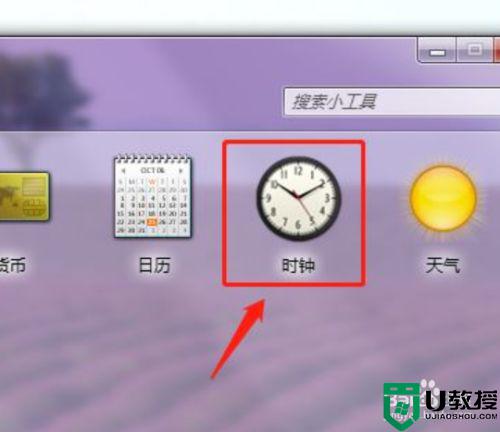
3、出现选项,点击【添加】。
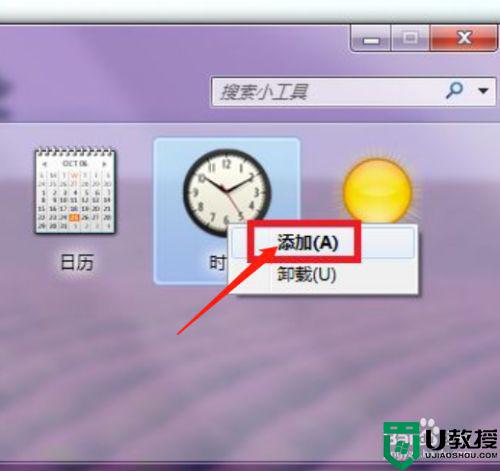
4、出现大时钟,完成电脑已经调出大时钟在桌面了。

通过上面的方法操作之后,就会看到win10系统桌面显示一个大时钟了,有一样需要的用户们可以按照上面的方法来进行操作吧。